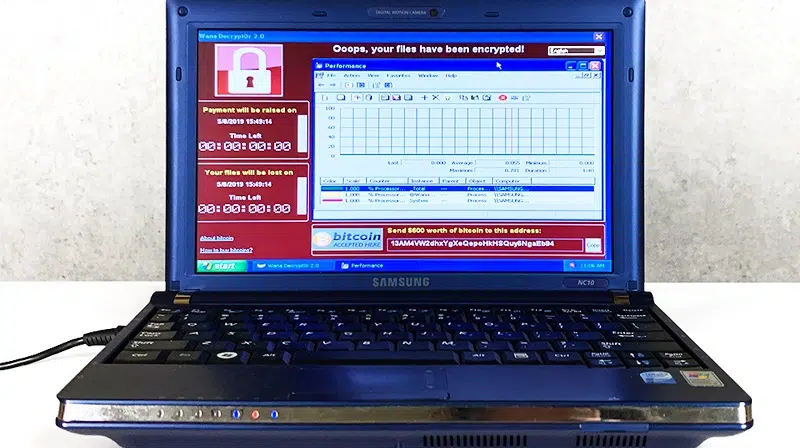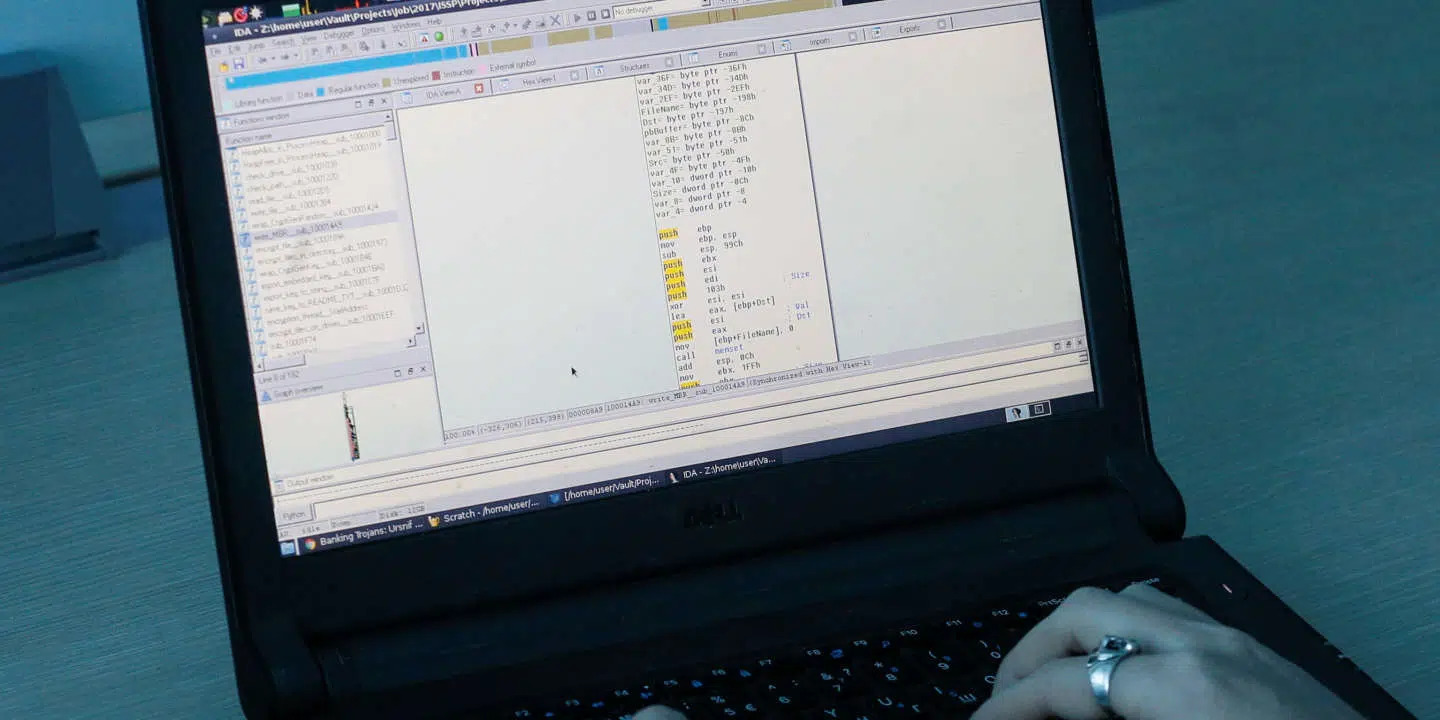Vous avez installé Total Av sur votre Windows ou sur votre Mac par inadvertance et vous souhaitez le désinstaller. Cependant, vous ne savez pas comment procéder, alors cet article vous aidera à y parvenir. Il faut préciser que comme tout autre logiciel de votre ordinateur Total AV peut être désinstallé suivant une certaine démarche. Dès lors, découvrez comment enlever Total AV en lisant cet article.
Plan de l'article
Comment désinstaller Total AV sur Windows
Comme tous les programmes d’un ordinateur, le processus de désinstallation de Total App varie selon le type de Windows que vous possédez. Autrement dit, sur chaque Windows, les fonctionnalités de désinstallation ne sont pas les mêmes.
A voir aussi : Comment supprimer total AV sur Mac ?
Désinstaller Total AV sur Windows 7
Pour désinstaller Total AV sur Windows 7, il faut déverrouiller l’ordinateur et accéder aux panneaux de configurations à partir du menu démarré. Une fois faite, une fenêtre va s’ouvrir avec les différentes fonctionnalités de l’ordinateur. Cliquez sur programme dans la liste des fonctionnalités de l’ordinateur. Une autre page s’ouvrira. Dans cette dernière, sélectionnez l’option « désinstaller un programme » affiché en bleu en bas de « programmes et fonctionnalités ».
Un répertoire de tous les programmes de votre ordinateur apparaitra. Localisez « Total AV » sur ce dernier et cliquez là-dessus puis ensuite sur « désinstaller ». Une barre de dialogue va automatiquement apparaitre et vous demandera si vous souhaitez réellement désinstaller le programme. Confirmer la désinstallation en cliquant sur l’option « désinstaller ».
A lire également : Comment déplacer les photos ?
Désinstaller Total AV sur Windows 8
Comme évoqué plus haut, chaque Windows dispose d’un processus de désinstallation de programme spécifique. Dès lors, pour désinstaller Total AV sur Windows 8, il faut mettre le curseur dans le coin inférieur droit de l’écran pour faire apparaitre la barre d’outils et accéder aux paramètres de l’ordinateur. Une fois dans les paramètres, cherchez « panneau de configuration » et cliquez là-dessus. À partir de ce moment, le reste de la procédure de désinstallation de Windows 8 devient similaire à celle de Windows 7. Il convient donc de repérer Total AV dans la liste des applications et de le désinstaller en cliquant deux fois là-dessus. Une fenêtre va alors s’ouvrir et vous demander si vous souhaitez réellement désinstaller le programme. Vous n’aurez qu’à appuyer sur « OK » et Total AV sera désinstallé de votre ordinateur.
Désinstaller Total AV sur Windows 10
La procédure de désinstallation de Total Av sur Windows 10 est un peu similaire à celle de Windows 7. Pour commencer, allez dans la petite fenêtre dans le coin supérieur gauche de l’écran. Faites un clic droit et sélectionnez « panneau de configuration » dans la liste des fonctionnalités présentées sur l’écran. Allez ensuite dans « désinstaller un programme » et la liste de vos programmes s’affichera à l’écran. Localisez Total AV dans la liste et sélectionnez-le. Ensuite, cliquez sur « désinstaller » en haut et le logiciel sera désinstallé.
Désinstaller Total AV sur Mac
Pour désinstaller Total Av sur Mac, le processus n’est pas du tout identique à celui de Windows. D’abord, il est important de s’assurer que Total Av est fermé avant de chercher à la désinstaller. Sinon, il peut arriver que quand vous essayez de désinstaller le programme, une boite de dialogue s’affiche et vous notifie que « l’application est ouverte “et donc qu’il ne peut être supprimé. Il convient alors de forcer la fermeture de l’application.
Après avoir fermé l’application, accédez au Finder et allez sur application. La liste de toutes vos applications devrait s’apparaitre. Repérez Total Av puis glissez-le vers la corbeille. Pour cela, cliquez sur l’application et maintenez le clic tout en déplaçant le curseur vers la corbeille. Total AV sera automatiquement supprimé de votre ordinateur.
Comment supprimer toutes les traces de Total AV de votre ordinateur
Supprimer Total AV de votre ordinateur ne suffit pas toujours à supprimer toutes les traces du logiciel. Effectivement, certains fichiers et dossiers sont créés lors de son installation tels que des fichiers temporaires et des clés de registre.
Pour effacer définitivement le programme, vous pouvez utiliser un nettoyeur tel que CCleaner ou encore CleanMyMac X. Ces logiciels vous permettent de scanner l’ensemble de votre disque dur pour identifier tous les fichiers liés à Total AV (ou n’importe quel autre programme) qui auraient pu être oubliés lors d’une désinstallation classique.
Il conviendra d’utiliser la fonctionnalité ‘suppression sécurisée‘ pour s’assurer qu’il ne reste absolument aucune trace du programme sur votre ordinateur. Cette option consiste en une suppression multiple des données, ce qui rend leur récupération impossible même avec un outil spécialisé.
Il est aussi possible que Total AV ait installé une extension dans votre navigateur internet (Safari, Chrome ou Firefox). Dans ce cas-là, assurez-vous bien de supprimer cette extension afin qu’elle ne soit plus active après la désinstallation du programme principal.
En suivant ces quelques étapes simples mais importantes, vous pouvez être sûr(e)s que toutes les traces de Total AV ont été complètement éliminées de votre ordinateur.
Les alternatives à Total AV pour protéger votre ordinateur
Si vous avez décidé de désinstaller Total AV, il peut être judicieux de chercher une alternative pour protéger votre ordinateur. En effet, la sécurité de votre machine est primordiale et ne devrait pas être négligée.
Il existe sur le marché plusieurs solutions qui peuvent remplacer Total AV et s’avérer tout aussi efficaces voire plus performantes. Voici quelques-unes des alternatives les plus populaires :
• Avast Antivirus : c’est l’un des logiciels antivirus les plus connus au monde avec un grand nombre d’utilisateurs dans le monde entier. Il propose une protection complète contre les virus, malwares et autres menaces en ligne ainsi qu’une fonctionnalité anti-phishing pour éviter que vous soyez victime d’une arnaque.
• Norton Security : ce programme est réputé pour sa fiabilité et son efficacité à détecter les menaces en temps réel grâce à ses mises à jour régulières. Norton offre aussi une grande variété d’outils tels que la sauvegarde cloud ou encore l’optimisation du système.
• Kaspersky : cette solution antivirus a été développée par la société russe Kaspersky Lab qui jouit d’une excellente réputation en matière de cybersécurité depuis de nombreuses années. Kaspersky propose une protection complète contre toutes sortes de virus informatiques ou programmes malveillants.
Toutes ces alternatives offrent des fonctionnalités similaires à celles proposées par Total AV : analyse en temps réel, mise à jour automatique, etc. Mais elles ont aussi leurs propres caractéristiques et avantages qui peuvent être plus adaptés à vos besoins.
Il faut choisir un antivirus fiable et efficace pour protéger votre ordinateur. N’oubliez pas aussi que la sécurité ne s’arrête pas là : utilisez des mots de passe robustes, évitez le téléchargement ou l’installation d’applications inconnues sur votre machine, sauvegardez régulièrement vos données…